清华天河cad2014破简版是一款CAD设计软件,这款软件偏向于机械行业,可以为用户提供专业的CAD设计功能,本页面提供破简版,在破解的基础上还对软件进行了简化,更加节省空间,有需要的用户快来下载看看吧。
软件介绍
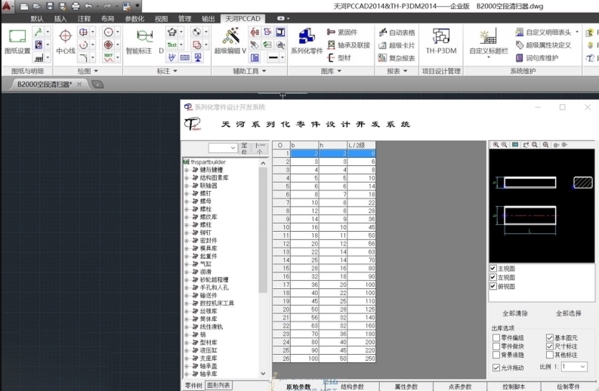
清华天河cad2014破简版是清华天河的一个经典版本,虽然这个版本已经过去了许多年,但是还是有非常多的用户喜欢并使用这个版本,这个版本非常的简洁,但功能却并不缺失,几个重要的功能一应俱全,并且经典版本有其他版本所没有的稳定。软件中拥有特征化、参数化、专业化等特点,适用于机械、仪器仪表、石化等各个行业。
软件特色

1、绘图效率高
利用PCCAD,可使绘制工程图的速度较直接使用AutoCAD加快5—8倍,远高于同类软件的绘图速度。
2、功能细致实用
PCCAD以功能细致、实用见长,可以满足用户绘图、设计和管理等各方面的需要。国内独创的天河智能捕捉工具,彻底改革CAD捕捉方式,自动抓取图形关键点,绘图效率提高数十倍,带来一场捕捉方式的革命。
3、开放的资源获取与转换
PCCAD集成了多种数据接口,不仅可以利用各种现有资源(利用:提取标准件、提取标题栏、调用词句库、通用资源、通用编码、编码解析、天河工程计算器、读入文本文件、读入DWG文件、天河通用导入),生成明细表,绘制表格等,还可以通过导出文本文件和天河通用导出,导出各种类型(ACCESS、 TXT、Excel、Oracle、Sql Servr等)的数据。
4、参数化图库及设计工具
PCCAD的参数化国标库及系列化零件库,完全基于参数化设计,大大提高标准件和常用件的绘制效率。
5、系统稳定可靠
PCCAD稳定可靠,具有自我保护功能,不会出现丢失数据的现象,这是市场上大部分同类系统无可比拟的优点。
6、直观、易学的人机交互界面
在以往的CAD系统中,计算机作图的过程往往和一般工程制图的习惯不一致,使得工程人员不能在短期内掌握,而PCCAD作图的思路和工程人员的习惯完全一致,即使计算机操作不熟练的工程技术人员也可在三天内学会,半月内熟练使用PCCAD。
7、制图完全符合国家标准
PCCAD系列软件已率先通过国家机械CAD标准化审查,利用PCCAD绘制的工程图纸完全符合国家标准的制图规范。
8、方便的二次开发手段
利用PCCAD提供的二次开发工具,设计人员就可以方便地扩充PCCAD的功能,建立自己的符号库和零件库,迅速开发出适合本行业、本企业专用的微机CAD系统。
破解说明
1、首先,下载本页面提供的PCCAD2014的安装包,附带软件的破解补丁文件。
2、下载成功解压后,我们在其中双击安装程序autorun.exe开始进行安装。
3、随后弹出如下的软件安装界面,我们点击安装按钮进入下一步的(不了解软件的用户可以阅读安装说明、产品介绍等信息)。
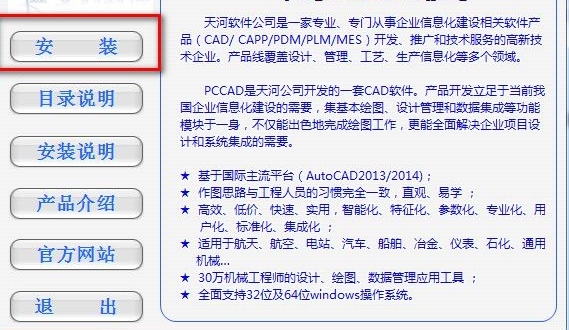
4、用户安装安装向导一步步操作,直至安装完成即可(几乎都是点击下一步即可完成,太过于简单,这里就不过多赘述了,在安装时记住您所安装的位置,便于以下的破解)。
5、用户安装完毕后,先不要运行软件,我们打开破解补丁文件夹,找到名为”PCCAD2014“的文件夹,用户打开此文件夹后得到名为“PCCADBASE.arx”和“THsPartDraw.arx”的文件我们进行复制。
6、用户打开pccad2014安装目录,然后依次打开文件夹pccad2013X64 ,我们将刚才所复制的破解补丁文件复制到其中覆盖源文件。
7、最后,用户打开pccad2014即可免费使用这款强大pccad2014。
设置双击尺寸标注弹出编辑框
打开软件后,来到下图所示这个页面,然后点击圈出来的“工具”按钮。
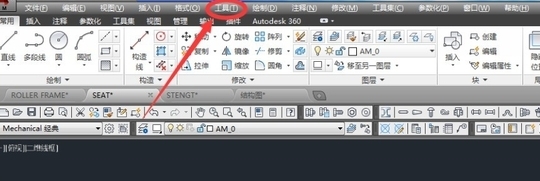
如下图所示,再点击红圈圈出来的“选项”按钮。来到下一级菜单。
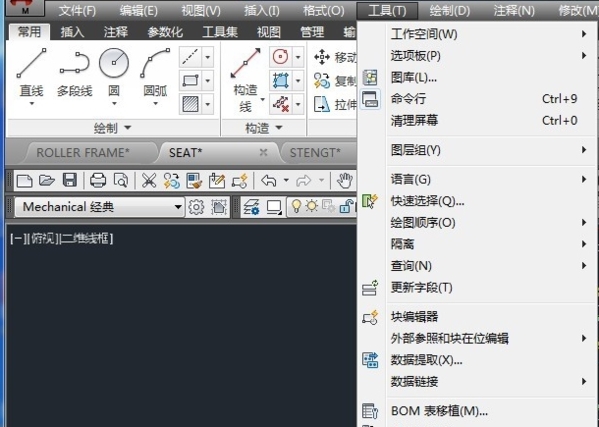
再点击“用户系统配置”。
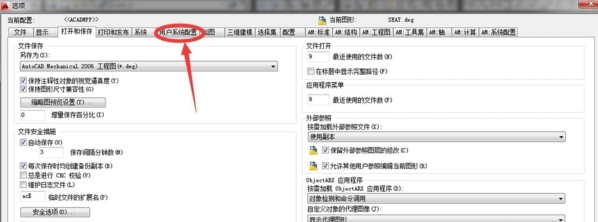
来到这个页面以后,在windows下面的,双击经行编辑前面打钩,即可!
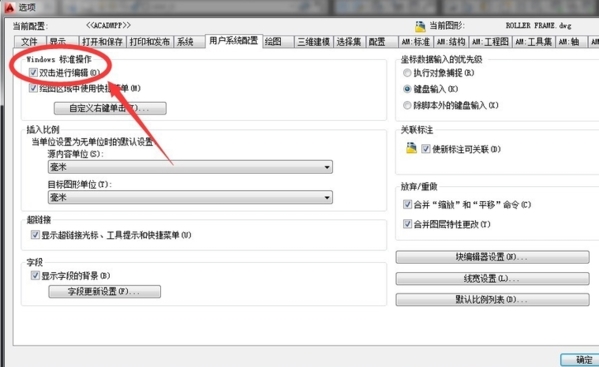
设置好以后,再回到页面,双击就可以编辑了!
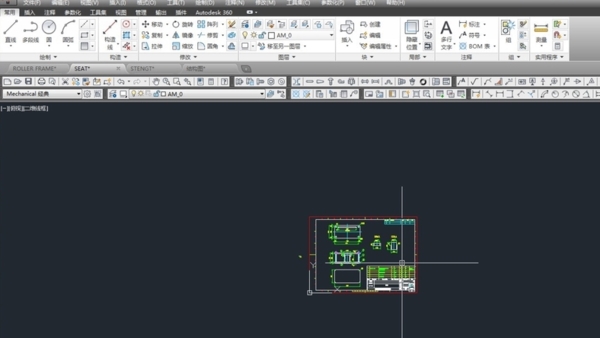
怎么分块保存
打开CAD2014,并导入我们需要分块的图纸。(这里我就随便导入了一张)
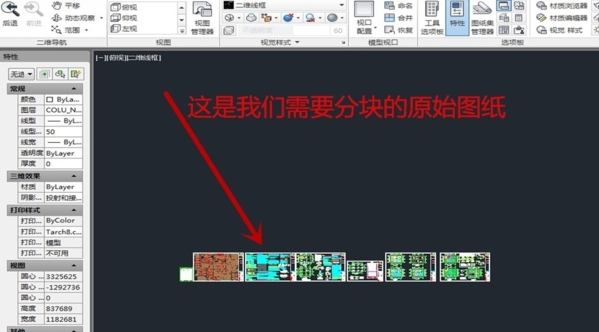
这软件界面的下面命令栏中键入“W”,然后回车。

因为我们现在是要把原图纸中的某部分分块单独保存出来,所以我们选择——转换为块。然后在点击图中被圈出来的部分。
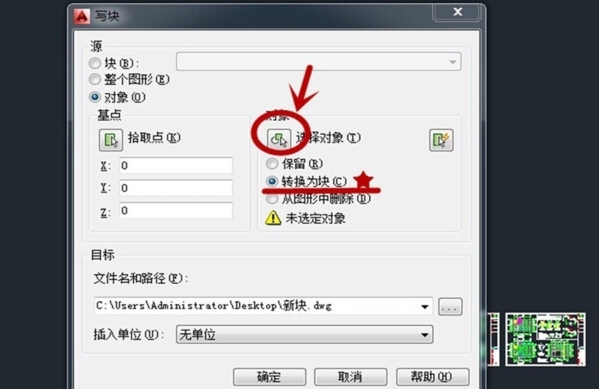
左键拉框选块,选择我们要分出来的单独保存的部分。注意不要选择到其他部分。选择好后右击鼠标。
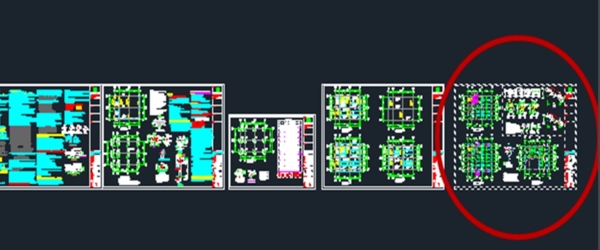
然后又就会出现图中的命令框。这个时候我们在图中标注的地方选择我们保存的位置和文件名。(我这里就命名为“新块1”,保存在桌面)最后点击确定,就保存好了。
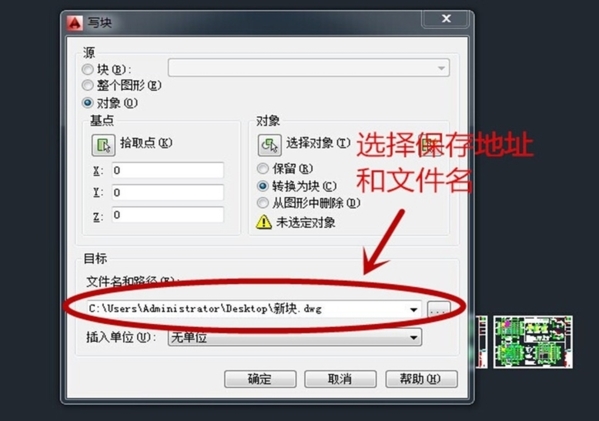
更新内容
PCCAD 2014在保留平台 CAD 原有功能基础上,增加了如下功能模块:
1、统一制图标准:标准化、用户化
·自动管理图层
·标准图幅绘制
·企业制图环境定制
2.专业机械绘图模块
·绘图工具
·构造工具
·视图创建
·局部放大
3. 智能工程标注
·尺寸标注及公差查询
·符号标注
·文字处理
4.方便的编辑功能
·超级编辑V
·支持夹点拖拽
相关版本
精品推荐
-

SolidWorks2019中文破解版
详情 -

Cinema4D R18
详情 -

ChemBioDraw中文破解版
详情 -

AutoCAD2014
详情 -

Tekla Structures3D建模助手破解白金版
详情 -

SolidWorks2020中文完美破解版
详情 -

Substance Painter 2018
详情 -

Pointofix
详情 -

CorelCAD 2023完整版
详情 -

solidworks中文完整破解版安装包
详情 -

SolidWorks国标GB零件材质库
详情 -

ProE5.0中文破解完全汉化版
详情 -

钢结构Tekla软件中文破解版
详情 -

亚德客3D选型软件2023
详情 -

tssd2021完美破解版
详情 -

兽设生成模拟器
详情
装机必备软件











































网友评论